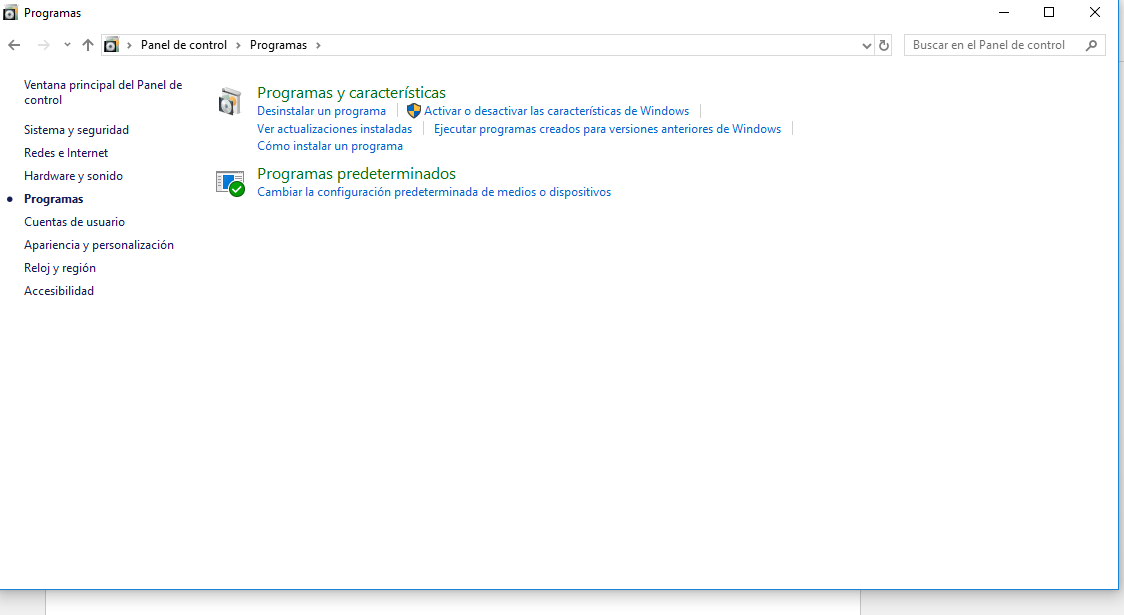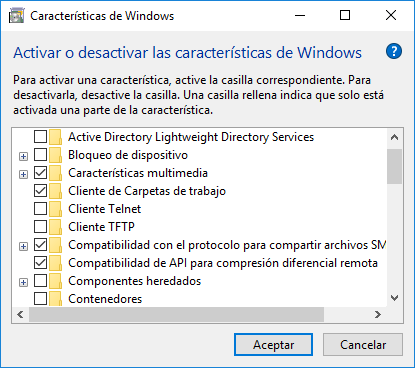Telnet es una Utilidad que antiguamente se usaba para acceder a equipos de todo tipo, por ejemplo routers, la idea es que Windows 10 dispone de dicha herramienta pero instalándola de forma adicional ya que a diferencia de versiones como XP, no se instala de forma predeterminada, pero habilitar dicha herramienta en tu PC solo te sirve para poder usarla, es decir es como instalar un programa más en tu equipo, ahora tienes que decidir que hacer con el.
Lamentablemente es necesaria mas información para saber que es lo que quieres hacer
Lo que quieres es:
- Acceder por Telnet a tu Router?
- Acceder Por telnet a tu Decodificador?
- Reenviar el puerto Telnet desde el Router hasta el Decodificador?
- que tu Decodificador se conecte por Telnet a tu Router?
Para la 1ª opción:
En primer lugar necesitarás los parámetros del fabricante para la conexión Telnet, pero hoy en día es mas frecuente usar http para acceder al router usando un entorno gráfico, es decir Usando telnet desde tu PC puedes acceder a gran numero de Routers, eso sí cada vez menos, y lo que ves es un menú de configuración del router en plan consola de comandos incluso en algunos casos con un lenguaje propio como por ejemplo equipos CISCO
Lo más común es acceder al router mediante http en tu navegador pones la IP del router, (tu puerta de enlace) te pedirá Usuario y Calve (igual que por telnet) y dependiendo del router que sea veras un menú de configuración
El ejemplo típico es acceder al router 192.168.1.1 de Movistar para por ejemplo cambiar la Red WIFI
Para la Opción 2:
Es el mismo caso que con el Router, el fabricante del Decodificador en el manual de instrucciones, te indicará si Telnet está habilitado o no, y los datos de acceso, en tu pece donde instalaste Telnet como Celio muy bien te ha indicado creas una conexión con los datos del Manual del Deco y ya tienes acceso a cambiar parámetros del decodificador
Opción 3:
Este caso es aquel en el que has de permitir que alguien desde fuera de tu red acceda, por Telnet, a tu decodificador, en este caso te conectas por http al router y en el apartado de NAT haces un envío hacia el deco.
Si este es tu caso has de saber la siguiente información, el puerto que está usando el decodificador en tu caso creo que has mencionado que es el 23 y la IP local del decodificador por ejemplo si tu router es 192.168.1.1 voy a asumir que tu decodificador es 192.168.1.5, en el apartado de NAT del router tendrás que decirle que todas las solicitudes que se realicen al puerto 23 la envíe a ña dirección 192.168.1.5 y en concreto al puerto 23
Para que esta opción funcione el usuario remoto tendrá que conocer tu IP pública, es decir la dirección que tu router tiene fuera de tu casa, normalmente en ADSL de casa esta IP es variable, el proveedor la puede cambiar a su gusto por lo que si necesitas que siempre esté disponible o pones una ip fija o instalas un DDNS que es por lo general un servicio de pago, la otra posibilidad es darle a dicho usuario remoto la ip que tengas en ese momento accediendo a www.cualesmiip.com la puedes ver pero cada vez que quiera acceder al decoificador tendrá que llamarte y pedirte la ip
La opción 4:
Esta opción carece de sentido, ya que crear una conexión telnet entre el Decodificador y el Router no tiene ninguna Utilidad y casi con toda seguridad ninguno de los dos equipos dispone de la herramienta CLIENTE de Telnet tan solo SERVIDOR es decir aceptan conexiones por telnet pero no realizan conexiones por Telnet.
Me da la sensación que lo que quieres es abrir algún tipo de puerto en tu router para dirigir trafico hacia tu decodificador pero es solo una suposición, necesitamos mas información para poder dilucidar que es lo que quieres hacer.
Un saludo